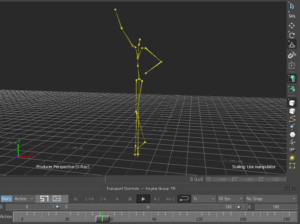はじめに
株式会社 GUNCY’S 「MotionBuilderチュートリアル」シリーズの第3回。前回までの操作基本からさらに踏み込み、今回は スケマティックビュー と インターフェースのカスタマイズ にフォーカスしています。使いこなせれば作業効率が大きく向上する機能が中心です。
スケマティックビュー(Schematic View)とは何か
- モデル、ボーン、マーカーなどのオブジェクトが「ノード (四角)」と「線」で接続された階層構造を可視化するビュー。親子関係や構造がひと目で把握できる。
- 見えにくいオブジェクト(Null や非表示要素)もノードとして表示され、選択操作がしやすい。
- 操作方法例:Shift + 左ドラッグで平行移動、Ctrl + 左ドラッグでズームなど、3Dビューの操作に近い感覚で扱える。ノード自体をドラッグ&ドロップで配置換え可能。ただし、3D空間での座標には影響しない。
親子構造に沿った選択操作の便利機能
- 子以下すべてのノードを選択:選択中のノードに対して「Space + 右クリック」を使うと、そのノードの子階層全体をまとめて選択できる。
- 親以上すべてのノードを選択:選択ノードの上位階層すべてを選ぶ操作。「Shift + 右クリック」で可能。
インターフェースのレイアウト & カスタマイズ
- MotionBuilder の画面は複数のウィンドウ(Viewer, Character Controls 等)で構成されており、これらをドラッグで移動・サイズ調整可能。ウィンドウをドッキングさせたり、フロートとして分離したりすることで柔軟にレイアウト設計できる。
- 標準レイアウト には "Editing", "Scripting", "Preview" などがあり、Menu の Layout メニューやショートカット(Ctrl+Shift+1〜3)で切り替え可能。
- カスタムレイアウトの作成と保存 が可能:任意の配置にウィンドウを整理し、「Create Custom...」で名前を付けて保存。以降、作成したカスタムレイアウトをショートカット(Ctrl+Shift+4 以降)で呼び出せる。
- レイアウトを適宜更新できる機能(“Update Current Layout”)、またレイアウトが変わるたびに自動で保存(Auto-update Layout のオン/オフ)する設定もあり。
- 追加ウィンドウの挿入(Window > Add ○○)も可能。複数モニタを使っている場合などにビューの組み合わせの自由度が上がる。
まとめポイント
- スケマティックビューを活用することで、階層構造や非可視オブジェクトまで含めた全体把握がしやすくなり、モデル操作・修正の精度が上がる。
- インターフェースのレイアウト調整は、視覚的な見やすさだけでなく作業効率にも直結。特に画面分割やカスタムレイアウトを使いこなすと、自分のワークフローにフィットした環境を構築できる。
- これらの操作は覚えると制作時間を短縮できるが、最初から完璧を目指すより、必要な箇所から徐々に取り入れていくのが現実的。
次回予告
第4回では「アニメーションの再生・停止」「テイク (Take) の管理」など、モーションを扱う上での操作性に関係する部分を詳しく解説する予定です。第1回で準備したモーションデータを使って、実際に動かしてみながら理解を深める回とのこと。
👉 記事全文はこちらからご覧いただけます:
Zenn 〖MotionBuilderチュートリアル〗第3回~MotionBuilder基本操作その2~